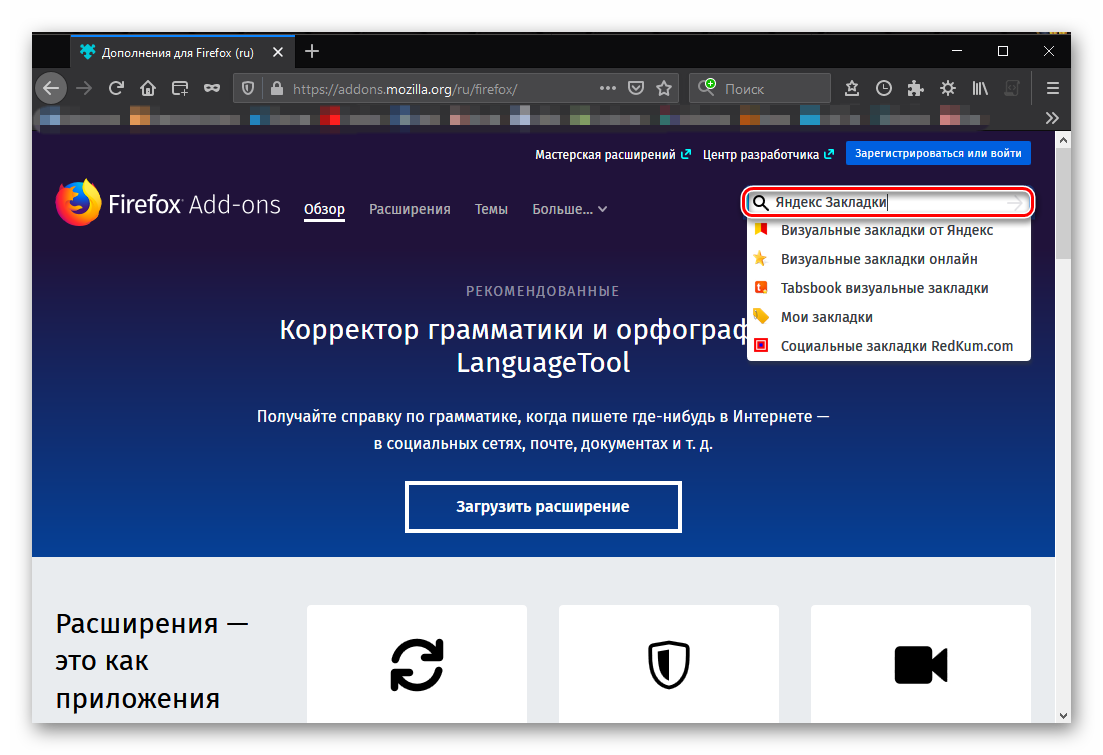5 лучших экспресс-панелей визуальных закладок для браузера Mozilla Firefox » Как установить Windows
Mozilla Firefox – гибкий браузер-конструктор, который можно дополнять различным функционалом с помощью встраиваемых расширений. В числе такого функционала — экспресс-панели визуальных закладок для быстрого и удобного доступа к избранным сайтам пользователей.
В Mozilla Firefox предустановлен достаточно мощный функционал для работы с обычными закладками, включающий возможности быстрого добавления избранных сайтов в коллекцию браузера, сортировки закладок по тематическим папкам, а также их экспорт, импорт и создание резервных копий. А вот предустановленные визуальные закладки, открывающиеся в новой вкладке браузера, оставляют желать лучшего — количество ячеек для избранных сайтов ограничено, а добавление новых миниатюр возможно только после удаления старых из свободных ячеек. При этом свободные ячейки заполняются только путём автоматической подстройки в них новых сайтов из истории браузера.
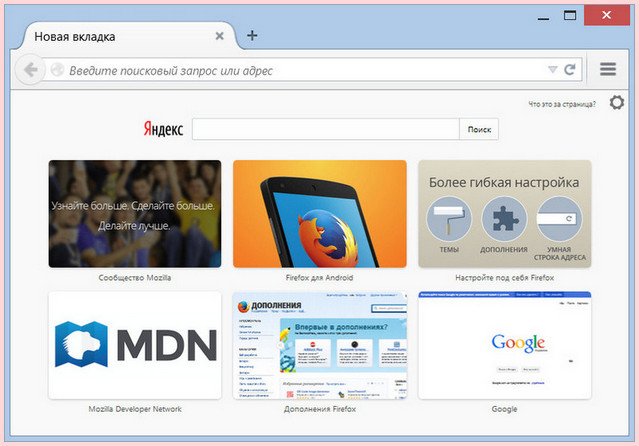
Присмотрим для Огненного Лиса в магазине расширений более эффектные и практичные экспресс-панели визуальных закладок. Рассмотрим лучшие из них.
5 лучших экспресс-панелей визуальных закладок для браузера Mozilla Firefox
Top-Page
Расширение Top-Page – кроссплатформенное решение, которое наверняка заинтересует тех, кто постоянно меняет браузеры или компьютерные устройства.

Веб-сервис Top-Page.Ru предлагает совершенно бесплатно услугу хранения пользовательских закладок в онлайн-организации экспресс-панели миниатюр сайтов.
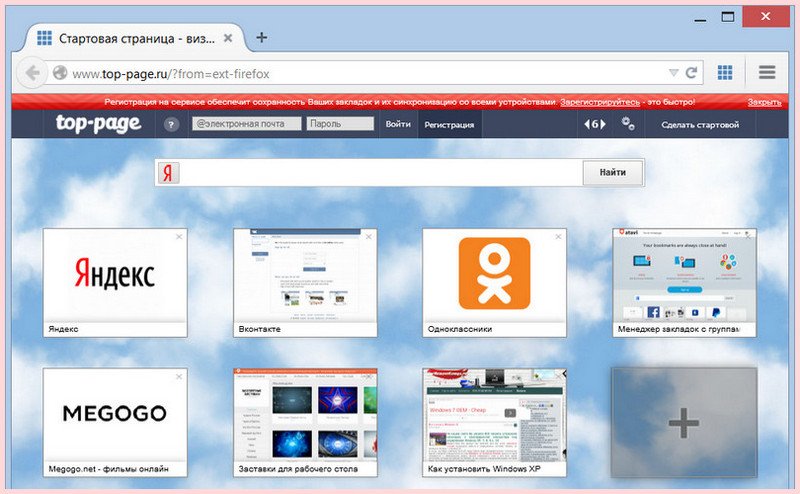
Единожды настроив экспресс-панель и упорядочив на ней свои избранные сайты, к визуальным закладкам можно мгновенно получать доступ из окна любого браузера, на любом устройстве — будь это компьютер, ноутбук, планшет или смартфон. Для этого лишь нужно сначала зарегистрироваться в веб-сервисе Top-Page.Ru, а затем авторизоваться.
Экспресс-панель визуальных закладок Top-Page – не самый лучший шедевр дизайна, далеко не самый продвинутый функциональный продукт, тем не менее, присутствует возможность смены фонового рисунка и настройки числа миниатюр избранных сайтов по ширине.
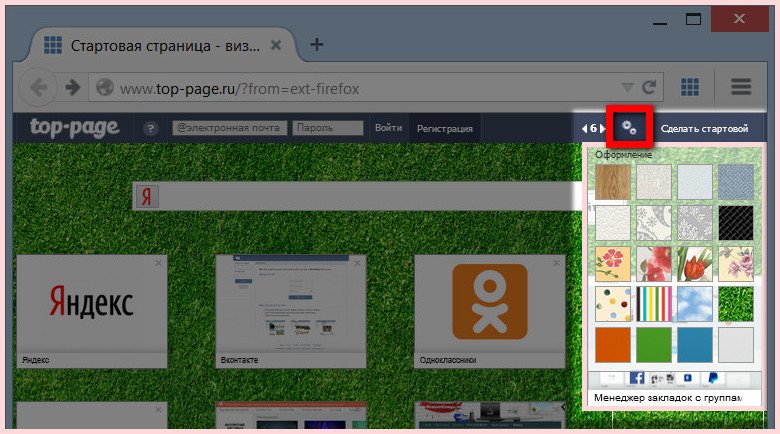
Чтобы добавить сайт в визуальные закладки Top-Page, жмём пустую ячейку с плюсиком и вводим веб-адрес. Если лень вводить название, не нужно это делать. Название сформируется автоматически.
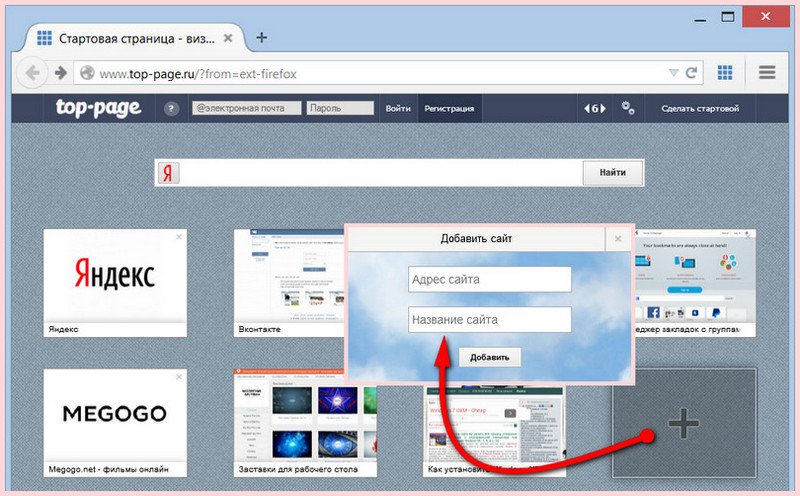
Ещё один кроссплатформенный вариант для организации экспресс-панели визуальных закладок в браузере Mozilla Firefox – Закладки Atavi от бесплатного веб-сервиса Atavi.Com.


Но эти закладки, в отличие от всех остальных экспресс-панелей, представленных в данном обзоре, устанавливаются не с магазина расширений Mozilla Firefox, а с веб-сайта Элементов Яндекса.

Fast Dial – настраиваемое расширение для Mozilla Firefox.

В его настройках число отображаемых ячеек визуальных закладок на странице можно отрегулировать, задав любое числовое значение по ширине и длине. Настраивается и размер самих ячеек закладок.

В настройках Fast Dial

можно установить для экспресс-панели визуальных закладок свой фоновый рисунок. Можно также выбрать дизайн ячеек, шрифт надписей и прочие тонкости оформления.
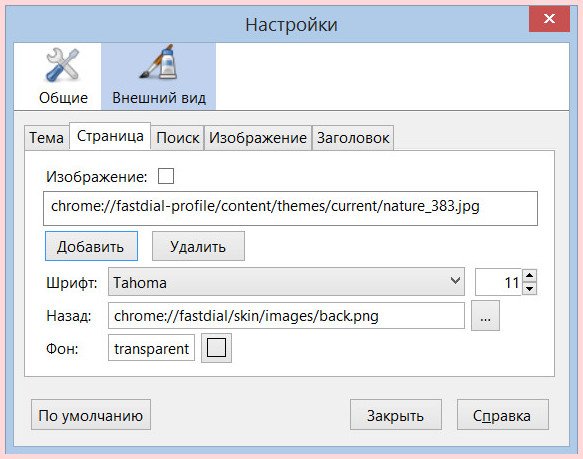
Для добавления новой визуальной закладки жмём пустую ячейку и вводим веб-адрес избранного сайта. Каждой визуальной закладке можно выбрать свой логотип, а также назначить горячие клавиши для быстрого вызова.
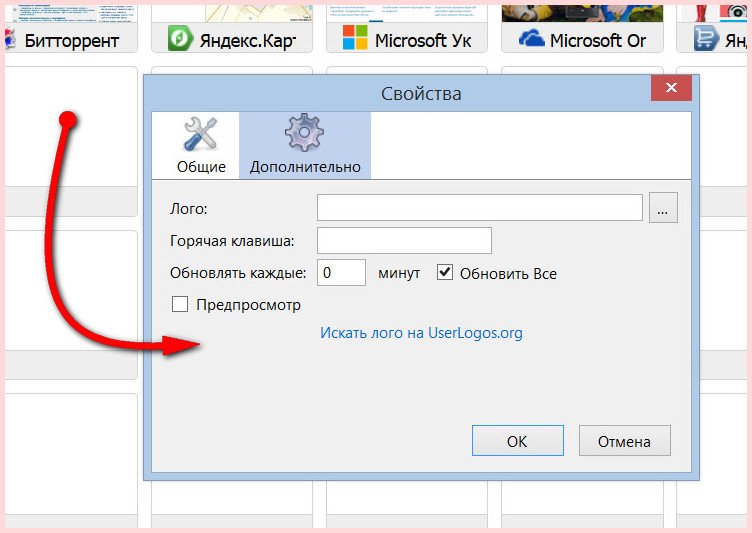
Fast Dial – одна из самых красивых экспресс-панелей визуальных закладок в магазине расширений Mozilla Firefox.

Но, в то же время, она несколько уступает следующей участнице обзора – экспресс-панели визуальных закладок FVD Speed Dial.
FVD Speed Dial – это, пожалуй, самая красивая, самая эффектная, самая функциональная, самая настраиваемая экспресс-панель визуальных закладок для Mozilla Firefox.

Но, вместе с этим, и самая тяжеловесная.
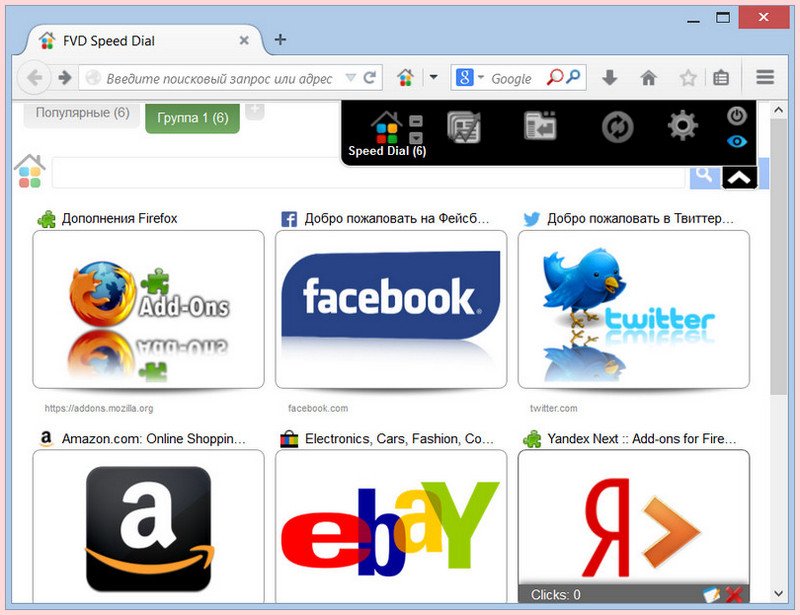
Эффекты и функциональность расширения могут тормозить работу браузера на слабых компьютерных устройствах. Увы, всегда нужно чем-то жертвовать.
FVD Speed Dial содержит массу настроек, благодаря которым оформление и организацию экспресс-панели можно тонко настроить под свой вкус – выбрать красивый фоновый рисунок, настроить шрифт надписей, задать прозрачность кнопок, указать размер ячеек и т.п.

FVD Speed Dial позволяет организовать визуальные закладки по тематическим группам, тем самым предотвращая захламлённость экспресс-панели закладками. При этом группа популярных закладок из числа регулярно посещаемых сайтов формируется автоматически. Переключаться между группами очень удобно, их ссылки аккуратно выстроены вверху экспресс-панели.

Для добавления новой визуальной закладки традиционно жмём на экспресс-панели пустую ячейку с плюсиком, вводим веб-адрес сайта, можем назначить для закладки группу, заголовок и картинку из числа предложенных.


Несмотря на то, что FVD Speed Dial – далеко не пособник быстродействия Mozilla Firefox, преимущества этой экспресс-панели визуальных закладок очевидны — красота спасёт мир.
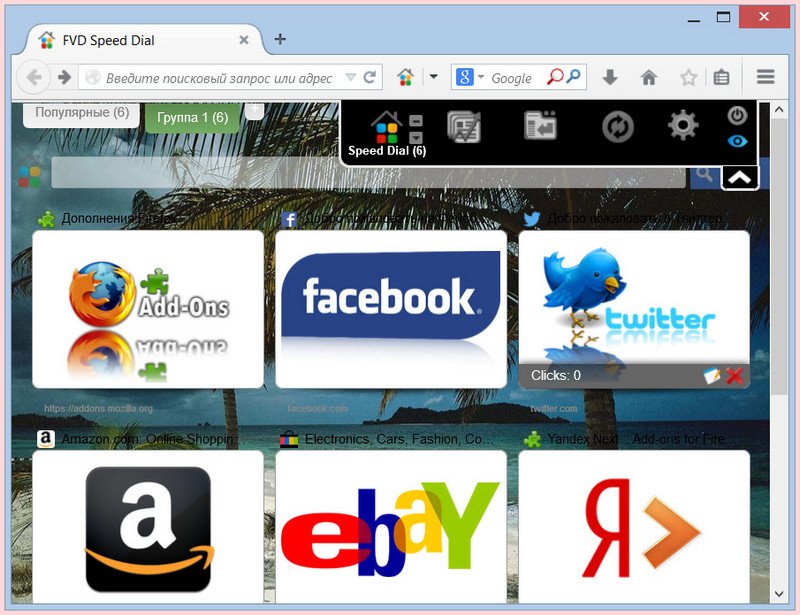
Пользователи маломощных нетбуков и стареньких сборок ПК могут, например, отказаться от громоздкого фонового рисунка, оставив предустановленный фон экспресс-панели белым, чтобы не утяжелять работу браузера.
Метки к статье: Mozilla Firefox Браузеры
Пять отличных расширений для Firefox для управления закладками / Habr
Если вы регулярно гуляете по интернету (а ведь большинство читателей Хабра этим и занимается, не так ли?), то у вас не займет ного времени накопить большой список сайтов, которые хотелось бы посетить позднее. Дефолтный менеджер закладок в браузере Firefox вряд ли устраивает вас полностью. Для лучшей организации накопления коллекции закладок, синхронизации их с другими компьютераи или просто более легкого доступа к ним написана много расширений. Итак, давайте рассмотрим лучшие из них.Foxmarks: расширение для людей с несколькими компьютерами
Вы используете несколько компьютеров или операционных систем на одном? Если так, то расширение Foxmarks поможет автоматически синхронизировать закладки между ними. Оно так же позволяет получать доступ к закладкам из интернета. Это очень полезное расширение, если вы используете публичные компьютеры для доступа в сеть, не имея возможности установить на них что-либо. Foxmarks синхронизирует ваши закладки, сохраняя их на удаленном сервере. С этим расширением вы забудете о бэкапе закладок при форматировании или смена компьютеров. Так же для любителей безопасности есть опция шифрования.Speed Dial: пиктограммы сайтов на одной странице
Это расширение пришло из браузера Opera. Оно пригодится, если вы имеете список часто посещаемых сайтов, хотите видет их превью или использовать горячие клавиши ‘Ctrl+1/2/3/4…’ для быстрого доступа к ним. В настройках можно выбрать как много пиктогрмм будет показано на одной странице, отсортировать закладки по группам (они будут отсортированы в табах) и выбрать открывать закладку в этом же табе, открывать новый или создавать новое окно.В Speed Dial много опций по кастомизации каждого превью о вашим предпочтениям. Можно определить как часто они будут обновляться. Расширение так же может сохранять/загружать настройки для использования на других компьютерах.
Delicious Bookmarks: интеграция акаунта Del.icio.us в Firefox
Это расширение не похоже на стандартную клавишу del.icio.us, которая есть у каждого пользователя. Оно дает легкий доступ к закладкам del.icio.us с интеграцией их в Firefox. С его помощью можно быстро добавить существующие закладки в del.icio.us и категоризировать их тагами. Так же можно выполнять поиск закладок в del.icio.us из браузера.GMarks: интеграция Google Bookmarks в Firefox
Часто пользуетесь Google? GMarks интегрирует закладки из Google Bookmarks прямо в Firefox. GMarks позволяет легко мигрировать с/на Google Bookmarks. Расширение может разделять существующие закладки в Firefox с новыми и не удаляет или стирает их.Smart Bookmarks Bar: больше свободного места на панели закладок
Ваша панель закладок переполнена? Smart Bookmarks Bar это расширение помогает лучше использовать свободное место на панели, уменьшая занимаемое каждой закладкой. Оно просто показывает на панеле только иконки сайтов. Если же сайт не имеет иконки, вы можете добавить ее с помощью расширения Favicon Picker 2. По умолчанию, когда вы наводите курсор на закладку, показывается ее название Так же можно прятать панель когда курсор мыши на не не наведен, тем самым еще больше экономя пространство.Другие расширения
Следующие плагины не вошли в топ 5, но тоже достойны упоминания здесь.To Read Later: это расширение позволяет делать временные закладки на сайты, на которые хочется посмотреть позже.
Bookmark Duplicate Detector: как и говорит имя, расширение следит за повторяющимися URL в закладках при создании новых. Только нужно быть внимательным и лучше забэкапить базу.
А каким еще расширениями пользуетесь вы?
Яндекс Закладки для Mozilla Firefox — описание и установка
Яндекс Закладки для Mozilla Firefox – это весьма полезный набор для тех, кто активно пользуется сервисом Яндекса и одноименным поиском. Плагин отлично показывает себя при работе на слабых компьютерах и может похвастаться стабильностью. Долгое время те, кто предпочитают Яндекс остальным поисковым системам не могли нормально пользоваться одноименными сервисами в других веб-обозревателях. Но теперь все изменилось. И именно благодаря данному расширению.Описание расширения
Итак, визуальные закладки для Mozilla Firefox от Яндекса – это своеобразная панель (или надстройка) в браузере, которая позволяет пользователю получить быстрый доступ ко всем ключевым сервисам Яндекса. И это невероятно удобно. Так как все нужные иконки находятся в одном месте.
Найти этот интересный плагин можно без проблем в интернет-магазине Mozilla Firefox. А его инсталляция производится при помощи всего одной кнопки. Но о процессе установки мы поговорим чуть позже.
Стоит отметить, что плагин можно настроить так, как нужно именно вам. Такая кастомизация только играет на руку. В то же время, расширение снабжено полноценным русским языком. Поэтому процесс настройки не вызовет вопросов даже у новичков.

Также Яндекс Закладки потребляет очень мало оперативной памяти при работе. И в теории, его можно использовать на относительно слабых и старых машинах. При этом, никаких сбоев и вылетов при работе практически никогда не случается.
Управлять расширением очень просто. Сразу после его установки появится панель с соответствующими значками и полем поиска. Для доступа к тому или иному сервису нужно будет просто кликнуть по соответствующему значку.
Тем не менее, сей плагин не особо популярен. Многие пользователи предпочитают добираться до сервисов Яндекса вручную. Но те, кто попробовал плагин уже не смогут его променять ни на что, так как с эргономикой у расширения все в полном порядке.
Инсталляция дополнения
Здесь все предельно просто. Ведь все дополнения из официального магазина Mozilla устанавливаются всего в пару кликов:
- Переходим по адресу https://addons.mozilla.org/ru/firefox/.
- После этого в строке поиска вводим «Яндекс Закладки».

- В результатах поиска выбираем нужный плагин и кликаем по названию.

- Затем нажимаем на кнопку с надписью «Добавить в Firefox».

Вот и весь процесс инсталляции. Через несколько секунд после нажатия на ту самую кнопку расширение будет установлено в веб-обозреватель и его иконка появится на панели инструментов. После инсталляции можно переходить к настройкам дополнения. Вот так можно установить Закладки для Фаерфокс от Яндекса.
Преимущества и недостатки расширения
Теперь подведем своеобразные итоги и выделим плюсы и минусы дополнения. Это необходимо для того, чтобы понять, насколько качественным является тот или иной плагин и стоит ли его использовать. К тому же, если оформить преимущества и недостатки в виде списка, то это получится нагляднее, чем описывать их в тексте. Итак, приступим.
Преимущества
- Быстрый доступ ко всем сервисам Яндекса;
- Встроенный поисковик;
- Возможность полной настройки панели;
- Приятное оформление;
- Полная интеграция с темой браузера;
- Предельно простое управление;
- Невероятно простой и понятный интерфейс;
- Есть русский язык;
- Потребление малого количества оперативной памяти;
- Очень простая установка.
Недостатки
- Замечено не было.
Данное расширение определенно является одним из лучших среди всех тех, что предназначены для скачивания разнообразного контента. У него даже нет никаких недостатков. Сплошные преимущества. А количество установок как бы намекает на то, что дополнение весьма полезное и качественное. Так что стоит его установить.
Заключение
А теперь подведем итоги и сделаем соответствующие выводы. В рамках данного материала мы рассмотрели замечательное расширение для Mozilla Firefox, которое позволяет быстро добраться к любым сервисам Яндекса. Называется дополнение Яндекс Закладки. И оно превосходно справляется со своей работой.
Стоит отметить, что плагин поддерживает огромное количество сайтов и отличается весьма простым управлением. Даже настройка расширения не вызовет никаких проблем у новичков, так как плагин обладает предельно простым интерфейсом и может похвастаться наличием русского языка. Стоит отдельно отметить тот факт, что инсталляция плагина в браузер производится весьма просто. Но на всякий случай мы предоставили подробную инструкцию, которая рассказывает о том, что и как нужно делать. Просто четко следуйте ей. И тогда все будет хорошо.
+ Добавить Яндекс Закладки в Firefox
Визуальные вкладки для Mozilla Firefox: сохранение, настройка, установка
В веб-обозревателе Mozilla Firefox присутствует специальная панель закладок, на которую пользователи могут сохранить ссылки на самые нужны и наиболее часто посещаемые сайты. Однако, если таких вкладок накапливается много, они перестают помещаться на панели и пользоваться ими становится не очень удобно. Для решения подобных проблем существуют так называемые визуальные закладки для обозревателя Mozilla Firefox. В данной статье описано, как установить панель визуальных закладок и основы работы с ней: сохранение новых элементов, настройка интерфейса и так далее.
Содержание статьи:
Установить расширения для визуальных вкладок
К сожалению, разработчики Mozilla Firefox не реализовали в своей программе визуальные закладки, как в Yandex или Opera. Однако пользователи могут установить специальные расширения, добавляющие эту функцию. Так как Mozilla Firefox пользуется немалой популярностью, для него выпускается множество различных плагинов.
Чтобы ознакомиться с ассортиментом приложений и установить нужное, пользователи могут воспользоваться стандартным каталогом плагинов для Фаерфокс. Для это вам потребуется выполнить следующее:
- Запустите веб-браузер.
- Вызовите меню быстрого доступа с помощью специальной кнопки на панели инструментов (справа от адресной строки).
- Здесь необходимо выбрать раздел «Дополнения» («Add-ons»).
- Теперь вам нужно перейти во вкладку «Получить дополнения» («Get extensions»).
- В строку поиска в правом верхнем углу страницы каталога введите «Визуальные закладки» или «Visual Bookmarks». Англоязычный вариант даст больше вариантов для выбора, в том числе, и с русской локализацией.
- Вы увидите список с различными полезными расширениями. Чтобы узнать о каком-либо продукте больше, необходимо кликнуть по гиперссылке «Подробнее».
- Нажмите кнопку «Установить», чтобы подключить аддон к Mozilla F
Сразу после установки новое приложение будет готово к работе.
Визуальные закладки от Yandex
Один из наиболее популярных разработчиков расширений для браузеров – компания Яндекс. Она выпустила целый комплект приложений для обозревателей – Элементы Яндекса. У данного продукта есть собственный вебсайт, поэтому вам не потребуется тратить время, чтобы найти его в каталоге.
Перейдите по ссылке https://element.yandex.ru/ на главную страницу ресурса. Здесь доступно сохранение и установка полного комплекта всех Элементов. В него входит:
- «Умная строка» от
- ЯндексСоветник для интернет магазинов.
- Плагин для работы с облачным хранилищем.
- Защита от фишинга и вирусов.
- Музыкальный плеер.
- Виджет погоды.
- Быстрый доступ к интерактивным картам «ЯндексПробки».
- Почтовый клиент.
- Переводчик.
- И, конечно же, экспресс-панель для закладок.
Если же вам не нужны все эти приложения, необходимо щелкнуть по ссылке «Что входит в набор», которая расположена внизу экрана. В развернувшемся списке выберите раздел «Визуальные закладки». Кликните по желтой кнопке «Установить», которая располагается в самом низу открывшейся страницы.
В открывшемся всплывающем окне требуется нажать «Разрешить» («Allow») для начала установки. После этого на ваш персональный компьютер будет загружено все необходимое, и вы сможете приступать к работе.
Сохранение любимых сайтов с помощью сервиса Яндекс
Сразу после установки в вашем распоряжении появится экспресс-панель. Она будет видна всякий раз, когда вы открываете новую вкладку (вместо пустой страницы). По умолчанию данный интерфейс содержит в себе поисковую строку от Yandex и поле на 12 клеток, в которых размещаются избранные сайты в виде плиток.
Каждая плитка представляет собой гиперссылку и направляет вас на нужный вебсайт при нажатии. Также здесь находятся кнопки для быстрого доступа к истории загрузок, обычным закладкам и последним посещенным сайтам.
Самая важная часть работы – сохранение любимых вебсайтов. Для этого вам необходимо кликнуть по прозрачной кнопке «+Добавить закладку» в самом низу экрана. Откроется специальные интерфейс для добавления. Здесь пользователи могут добавить новую вкладку из списка популярных или недавно посещенных ресурсов, или просто ввести адрес нужного сайта.
Если вам нужно удалить какой-нибудь элемент (например, стандартные ссылки), наведите на него курсор мыши. Спустя секунду в углу плитки появятся значки для управления: закрепить, настройки, удалить. Кликните по значку в видео крестика, чтобы убрать ненужный сайт с панели.
Настройка экспресс-панели
Интерфейс закладок от Яндекс довольно гибкий и позволяет настраивать несколько параметров для удобства пользователей. Чтобы открыть меню конфигураций, необходимо кликнуть по кнопке «Настройки» внизу экрана:
- Количество закладок – вы можете регулировать размер сетки для избранных вебсайтов с помощью ползунка. Максимум – 25 штук.
- Фон – выбирайте фоновое изображение из стандартных или установите свое с помощью кнопки «Загрузить».
- Кнопка «Другие параметры» открывает доступ к еще нескольким настройкам.
- Вид закладок – пользователи могут задать внешний вид для плиток: картинка с логотипом или скриншот сайта.
- Отображать поисковую строку – добавляет или убирает строку поиска над списком сайтов.
- Отображать панель закладок – возможность дополнительно отображать содержимое стандартной панели Mozilla Firefox.
- Принять участие в улучшении сервисов – отправка анонимной статистики разработчику. На работу с приложением никак не влияет.
- Показывать контекстные предложения – реклама других продуктов Yandex на данной странице.
- Сделать домашней страницей – экспресс-панель будет открываться автоматически при запуске веб-обозревателя.
С помощью всех этих параметров пользователи смогут легко настроить приложение под свои требования.
Статья была полезна?
Поддержите проект — поделитесь в соцсетях:
Несколько инструментов для организации закладок в Mozilla Firefox / Habr
Firefox — невероятно универсальный и гибкий браузер, который предлагает пользователю много возможностей для индивидуальной настройки.
Перелистывая страницы в интернете, пользователь находит интересные для себя ресурсы и добавляет их в закладки. Однако стандартный инструментарий закладок Firefox не всегда устраивает и хочется чего-то более практичного. Поэтому привожу несколько наиболее интересных инструментов, которые помогут упростить навигацию по своим любимым букмаркам.
Bookmarks Toolbar
The Bookmarks Toolbar обеспечивает быстрый доступ к небольшой коллекции ваших самых любимых и самых посещаемых веб-сайтов. Вы так же можете добавить папки с закладками на этой панели инструментов.
Согласитесь, одно название закладок в виде текста не очень эстетично смотриться. Поэтому можно установить Smart Bookmarks Bar extension, которое заменяет название закладки на favicon сайта.
В настройках расширения присутствует удобная опция, которая позволяет выводить закладки в несколько колонок.
Fast Dial
Данная фишка всем давно известна по браузеру Opera. Для Огненного Лиса можно установить, например, следующий Аддон.
Кстати, про Fast Dial можно почитать еще тут.
Удобная вещь и Auto Dial. Он автоматически формирует список наиболее посещаемых вами сайтов. Причем скриншот ресурса не показывается, что значительно экономит пространство таба:
Bookmarks Tab имеет несколько иной подход. Он отображает все ваши закладки в центре каждого нового таба.
С этими расширениями ваши любимые закладки всегда будут под рукой.
P.S. Ваши интересные варианты организации закладок в Firefox прошу в комменты 🙂
Изменить Визуальные Закладки для Mozilla Firefox
Браузер Mozilla Firefox всегда славился возможностью тонкой настройки своего интерфейса. Изменить можно практически все, включая визуальные закладки. Существует несколько способов, как изменить визуальные закладки для Mozilla Firefox: использовать то, что есть в браузере, или установить стороннее расширение.
Как уже отмечено выше, репозиторий «Мозила» содержит расширения, способные в Фаерфокс настроить визуальные закладки. Скачайте и установите их, чтобы расширить возможности кастомизации интерфейса. Если вы не хотите ничего устанавливать, воспользуйтесь средствами, предоставляемыми браузером
Настройка стандартной панели
На странице новой вкладки располагается раздел «ТОП сайтов». Он формируется на основе вашей истории посещений. Наведите курсор на карточку и нажмите на появившееся троеточие, в выпавшем меню появится кнопка «Изменить». В ней вы можете изменить заголовок или URL страницы. Другие части меню позволяют прикрепить, удалить, скрыть ссылку и провести ряд других действий.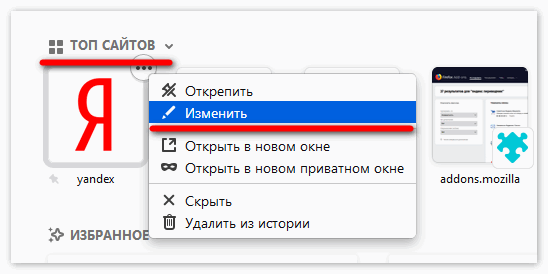
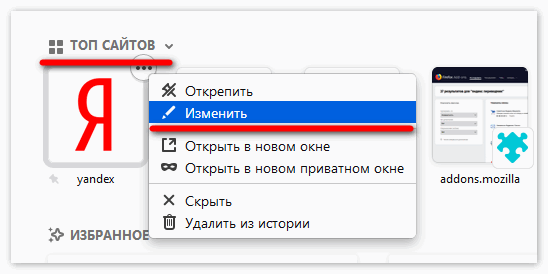
Если установить состояния «Прикрепить», страница никуда не денется с табло, даже при очистке истории. Там же можно открыть тайл в новой вкладке или в приватном окне. Ниже располагается две кнопки, отвечающие за удаление элемента только со страницы или вообще из журнала посещений.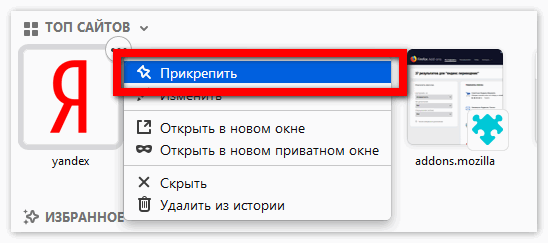
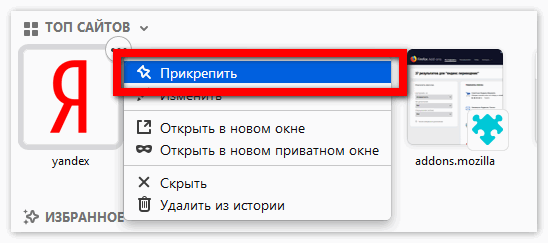
В правом верхнем углу страницы новой вкладки находится «шестеренка». По нажатию на нее откроется меню. В ней вы настраиваете, что будет отображаться на этой странице. Можно включить отображение строки поиска, топа ресурсов, избранного и новостной ленты.
Настройка сторонних аддонов
Чтобы установить дополнение (аддон), отвечающее за внешний вид, зайдите в каталог через меню или посетите https://addons.mozilla.org/. Введите в поиске: «визуальные закладки» и выберите то, что вам по душе. Наиболее настраиваемый аддон – Speed Dial FVD. Он позволяет создавать группы, устанавливать фоновое изображение и стиль карточек:
- Скачайте и установить «Спид Диал».


- На странице создания вкладки добавьте группы.
- Добавьте в них ссылки на ресурсы.
- В настройках расширения и в параметре «Внешний вид» измените оформление тайлов.
- В настройках фона выберите изображение или цвет заполнения.
- Далее, укажите цвета и эффекты шрифтов.
Аналогичным образом могут настраиваться и другие плагины
К примеру, «Яндекс.Бар» даст вам возможность настроить фон, количество элементов, параметры сетки, что будет отображаться на тайле: логотип и название, заголовок и скриншот или только снимок ресурса. Яндекс имеет строку информации и ленту персональных новостей.
Каждое из подобных дополнений обладает различным функционалом и внешним видом, поэтому не бойтесь самостоятельно изучать возможности того или иного аддона.
После всех манипуляций с изменением визуальных закладок для Mozilla Firefox вы получите свой любимый браузер в свежем, обновленном виде и с дополнительным функционалом. Вы сами увидите, как возрастет скорость работы и комфорт интернет-серфинга.
| Рекомендуем! InstallPack | Стандартный установщик | |
|---|---|---|
| Официальный дистрибутив Firefox | ||
| Тихая установка без диалоговых окон | ||
| Рекомендации по установке необходимых программ | ||
| Пакетная установка нескольких программ |
firefox-browsers.ru рекомендует InstallPack, с его помощью вы сможете быстро установить программы на компьютер, подробнее на сайте.
Что такое визуальные закладки Mozilla Firefox и их настройка

Визуальные закладки Mozilla firefox создаются при помощи специальных расширений. В магазине обозревателя имеется множество разнообразных плагинов, но не все справляются с работой. Чтобы не тратить время на изучение некачественного софта, следует ознакомиться с наиболее популярными дополнениями.
Что такое визуальные закладки Mozilla
Благодаря данным расширениям, серферы могут сделать работу в сети более удобной, ведь все необходимые инструменты, всегда будут под рукой. При помощи мини-программ разрешается:
- настроить новостную ленту;
- добавлять и убирать элементы персонализации;
- устанавливать количество иконок;
- оформлять страницу;
- выбирать, будет ли отображаться дополнительная информация.
После установки, юзеру необходимо провести некоторые изменения в настройках, что позволит подстроить софт под себя.
Существующие дополнения
Чтобы понравившиеся сайты всегда находились под рукой, необходимо правильно подобрать плагин. На сегодняшний день существует достаточно большое количество самых разнообразных дополнений, среди которых следует отметить:
- Яндекс – разработка известной во всем мире компании. Позволяет собрать наиболее понравившиеся сайты на одной странице и открывать их в кротчайшие сроки;

- Пульс – разрешается настраивать виджеты с погодой и курсом валют. Допускается установка собственного фона. Создает необычные и яркие закладки с платформами;

- Atavi.com – плагин, при помощи которого можно синхронизировать сайты между браузерами. Отлично справляется с работой, сохраняя любимые платформы;

- Speed Dial – серферы могут настроить внешний вид под собственные предпочтения. Наделен оригинальным 3D видом. Позволяет в считанные секунды получить доступ к любимым интернет-ресурсам.

Каждую из данных мини-программ можно установить, посетив официальный магазин браузера. Для синхронизации обозревателей юзеру предстоит зайти в аккаунт плагина.
- Чтобы приступить к установке, запустите обозреватель, справа кликните по трем полоскам.

- Выберите «Дополнения».

- На запустившейся странице, слева кликните по «Расширения».

- В центральной части, в поисковую строку введите название понравившегося плагина, откройте его.

- Для добавления нажмите на соответствующую кнопку.

- Обязательно подтвердите действия, чтобы система приступила к загрузке.

Как работать с мини-программой
После установки приложения, его значок появится на панели справа.
- Кликните по нему, чтобы перейти на страницу софта.

- Обратите внимание на центральную часть, где показаны все интернет-ресурсы, которые серфер посещал наиболее часто.

На панели справа располагаются кнопки, при помощи которых разрешается:
- изменить стандартные параметры табов;
- посмотреть самые популярные сайты;
- увидеть последние закрытые платформы;
- открыть полные настройки мини-программы.

- Чтобы добавить нужный сайт на главную страницу, необходимо кликнуть по пустому квадратику.

- Запустится диалоговое окно, заполните пустые поля, указав необходимую информацию.

- Также пользователю разрешается группировать сайты. Для этого при создании нового таба, выберите пункт «Группа».

- Здесь разрешается создать новую или добавить платформу в уже имеющуюся категорию.

Визуальные закладки Mozilla довольно-таки удобный инструмент, благодаря которому потерять понравившиеся интернет-платформы не получится. Серферы самостоятельно выбирают понравившееся расширение и настраивают его под собственные предпочтения.
Уважаемые пользователи, делитесь своим мнением по поводу использования визуальных закладов в браузере Firefox.Задавайте вопросы, предлагайте свои идеи для написания публикаций.